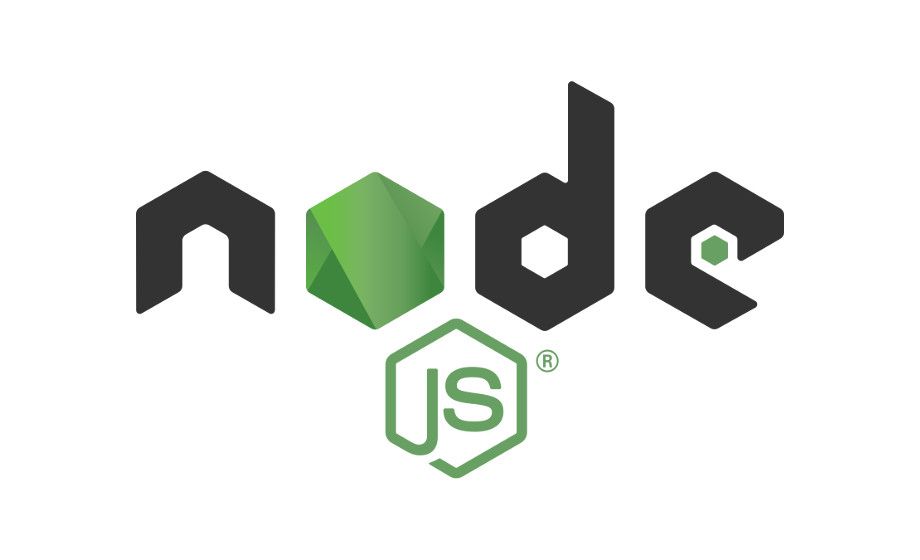Instalacja Node.js w Ubuntu 20.04
Node.js to środowisko uruchomieniowe, które służy do uruchamiania kodu JavaScript poza przeglądarkami internetowymi, zwłaszcza po stronie serwera. Jest zwykle używany do programowania zaplecza.
Proces instalacji Node.js z oficjalnego repozytorium Ubuntu jest taki sam, jak instalowanie każdego innego pakietu. Jest to łatwe i proste i instaluje najnowszą dostępną stabilną wersję.
dokonujemy aktualizacji repozytoriów:
1 | sudo apt update |
Teraz po prostu użyj menedżera pakietów apt, aby zainstalować Node.js i Npm na Ubuntu 22.04:
1 | sudo apt install nodejs npm |
Po zakończeniu procesu możesz użyć tego polecenia, aby sprawdzić, czy Node.js został pomyślnie zainstalowany:
1 | nodejs --version |
Jeśli chcesz zainstalować określoną wersję Node.js, powinieneś wybrać nvm (Node Version Manager), który jest skryptem bash, który pozwala zainstalować i zarządzać wieloma wersjami Node.js na tym samym serwerze.
Przede wszystkim musisz zainstalować skrypt nvm. Aby zainstalować nvm, możesz użyć polecenia curl lub wget
1 | curl -o- https://raw.githubusercontent.com/nvm-sh/nvm/v0.39.1/install.sh | bash |
1 | wget -qO- https://raw.githubusercontent.com/nvm-sh/nvm/v0.39.1/install.sh | bash |
Zamknij i ponownie otwórz terminal lub uruchom podane poniżej polecenie, aby pobrać plik bash:
1 | source ~/.bashrc |
Teraz, aby wyświetlić listę wszystkich wersji Node.js dostępnych w nvm, użyj tego polecenia:
1 | nvm list-remote |
Aby zainstalować konkretną wersję Node.js na Ubuntu 22.04, użyj poniższego polecenia:
1 | nvm install [numerwersji] |
aby wyświetlić listę wszystkich zainstalowanych wersji Node.js:
1 | nvm ls |
Możesz użyć następującego polecenia, aby zmienić domyślną wersję Node.js swojego systemu:
1 | nvm alias default [numerwersji] |
Aby aktywować wersję Node.js, użyj tego polecenia:
1 | nvm use [numerwersji] |